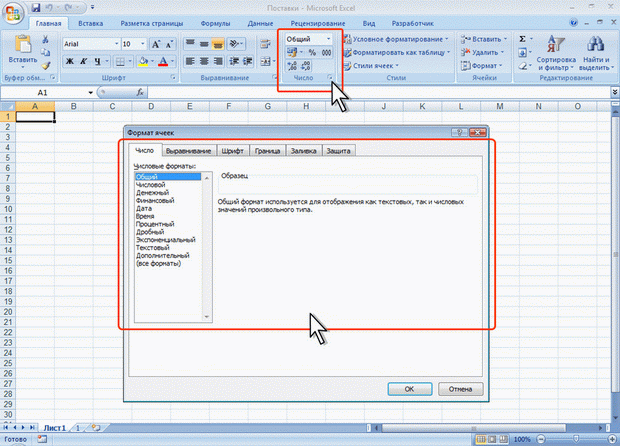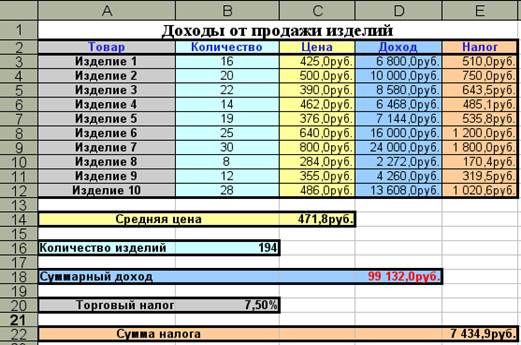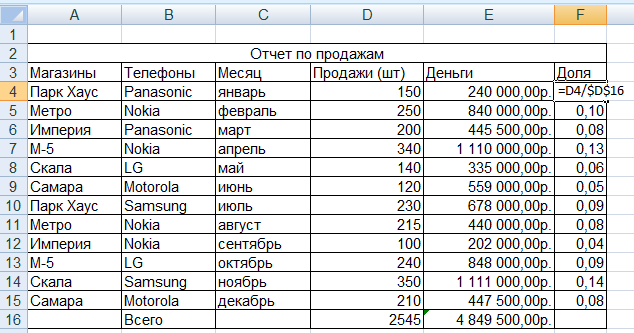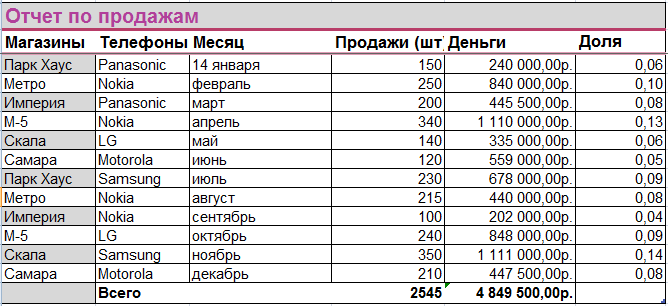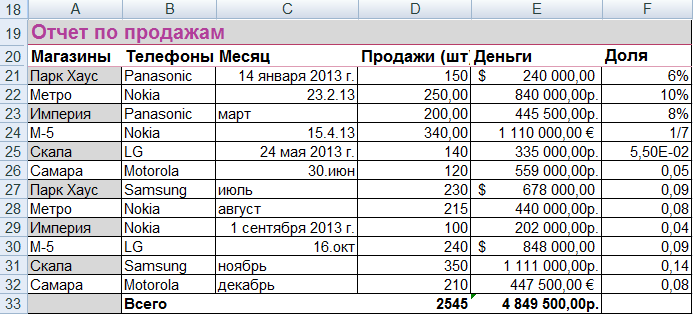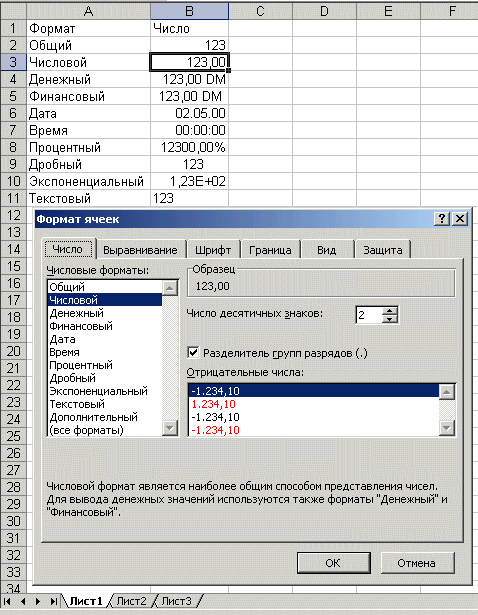в чем состоит суть форматирования числовых значений
Форматирование данных
Установка числовых форматов
О числовых форматах
Под числами в Microsoft Excel понимаются собственно числа, включая числа с десятичными и/или простыми дробями и числа с указанием символа процентов, а также даты и время.
Форматирование чисел используется для более удобного представления данных на листе.
Устанавливать числовые форматы можно как для чисел, введенных с клавиатуры или импортированных, так и для результатов вычислений. Значение введенного или импортированного числа или результата вычислений при установке формата не изменяется. Установленный числовой формат сохраняется после очистки содержимого ячейки, изменения формулы, обновления импортированных связанных данных.
При установке формата отображение введенного числа в строке формул и в ячейке может отличаться. Но именно значение числа, отображаемое в строке формул, будет использоваться при вычислениях, сортировках и т. д.
Точно так же как отформатированное число отображается на листе, оно будет и напечатано.
Для установки числовых форматов используют элементы группы Число вкладки Главная, а также вкладку Число диалогового окна Формат ячеек (рис. 9.1).
Основные числовые форматы можно выбрать в раскрывающемся списке Числовой формат.
Кроме того, в группе Число вкладки Главная расположены кнопки для установки финансового формата, процентного формата, а также для установки разделителя разрядов и управлением количества отображаемых десятичных разрядов (см. рис. 9.1).
Для перехода к вкладке Число диалогового окна Формат ячеек можно щелкнуть по значку группы Число вкладки Главная (см. рис. 9.1) или в списке форматов (рис. 9.2) выбрать команду Другие числовые форматы.
Общий формат
Общий числовой формат используется по умолчанию. В большинстве случаев числа, имеющие общий формат, отображаются так, как они были введены с клавиатуры.
В процессе работы общий числовой формат используют для отказа от других числовых форматов. Для установки общего формата проще всего воспользоваться раскрывающимся списком Числовой формат (см. рис. 9.2).
Форматирование чисел
Установка разделителя групп разрядов
Оформление числовых данных с разделителем групп разрядов позволяет отображать в ячейке пробелы между группами разрядов: тысячи, миллионы, миллиарды и т. д.
Форматирование числовых данных.
Можно использовать различные форматы представления числовых данных в рамках одной и той же электронной таблицы.
Наиболее распространены следующие форматы представления числовых данных:
1. Основной формат используется по умолчанию, обеспечивая запись числовых данных в ячейках в том же виде, как они вводятся или вычисляются.
3. Процентный форматобеспечивает представление введенных данных в форме процентов со знаком %. Например, если установлена точность в один десятичный знак, то при вводе 0.123 на экране появится 12.3%.
4. Денежный форматобеспечивает такое представление чисел, где каждые три разряда разделены запятой. Например, введенное число 12345 будет записано в ячейке как 12’345 (с округлением до целого число) или 12’345.00 (с точностью до двух десятичных знаков).
5. Научный формат используется для представления очень больших или очень маленьких чисел. Вводимые числа представляются в виде двух компонент:
— мантиссы, имеющей один значащий десятичный разряд слева от десятичной точки, и некоторого количества десятичных знаков справа от нее;
Например, введенное число 12345 будет записано в ячейке как 1.2345Е+04 (если установленная точность составляет 4 разряда) и как 1.23Е+04 (при точности в 2 разряда). Число 0.0000012 в научном формате будет иметь вид 1.2Е-06.
Форматирование символьных данных.
По умолчанию символьные данные выравниваются по левому краю ячейки. Можно изменить формат представления символьных данных в электронной таблице. Для этого существуют следующие возможности:
— выравнивание по левому краю ячейки располагает первый символ вводимых данных в крайней левой позиции ячейки;
— выравнивание по правому краю ячейки располагает последний символ вводимых в ячейку данных в ее крайней правой позиции;
— выравнивание по центру ячейки располагает вводимые данные по центру ячейки.
Если ширина вводимого числа превышает ширину ячейки, ячейка заполняется символами ####, сигнализирующими о том, что ширина ячейки недостаточна для отображения данных.
Формулы.
Вычисления в таблицах производятся с помощью формул. Результата вычислений помещается в ячейку, в которой находится формула.
Формула начинается со знака равно (=) и представляет собой совокупность математических операторов, чисел, ссылок и функций.
Ссылка– это способ или формат указания адреса ячейки.
При вычислениях с помощью формул соблюдается принятый в математике порядок выполнения арифметических операций.
Формулы состоят из операторов и операндов, расположенных в определенном порядке. В зависимости от используемых операторов различаются арифметические и логические формулы.
Логические формулы могут содержать операторы сравнения, а также специальные логические операторы. Логические формулы определяют, истинно выражение или ложно. Истинным выражениям присваивается численная величина 1, а ложным – 0. Таким образом, вычисление логической формулы заканчивается получением оценки «Истинно»(1) или «Ложно»(0). Например, =А1>0#OR#C3>0
По умолчанию электронная таблица вычисляет формулы при их вводе, пересчитывает их повторно при каждом изменении входящих в них исходных данных. Формулы могут включать функции.
Функции.
Под функцией понимают зависимость одной переменной от другой или нескольких переменных.
В этом и состоит основная идея электронной таблицы: одни ячейки рабочего листа используются как независимые переменные, которым придаются значения извне, а другие ячейки используются как зависимые переменные (зависимые ячейки), которые содержат формулы и функции, ссылающиеся на независимые переменные (влияющие ячейки).
Пользователь вводит исходные данные во влияющие ячейки, автоматически производятся вычисления по формулам, находящимся в зависимых ячейках, и пользователь видит готовый результат вычислений в зависимых ячейках.
В электронных таблицах могут быть представлены следующие функции:
6) функции даты и времени.
Математические функциивыполняют различные математические операции, например, вычисление логарифмов, тригонометрические функции, преобразование радиан в градусы и т.д.
Статистические функциивыполняют операции по вычислению параметров случайных величин или их распределений, представленных множеством чисел, например, среднего значения, минимального или максимального значения и т.д.
Текстовые функциивыполняют операции над текстовыми строками или последовательностью символов, вычисляя длину строк, преобразовывая заглавные буквы в строчные ит.д.
Логические функциииспользуются для построения логических выражений, результата которых зависит от истинности проверяемого условия.
Финансовые функциииспользуются в сложных финансовых расчетах, например, определение размера ежемесячных выплат для погашения кредита и т.д.
Все функции имеют одинаковый формат записи и включают имя функции и находящийся в круглых скобках перечень аргументов, разделенных запятыми.
Стилистическое форматирование таблиц



К элементам рабочей таблицы можно применить также методы стилистического форматирования. Стилистическое форматирование осуществляется с помощью панели инструментов Форматирование.
Полный набор опций форматирования содержится в диалоговом окне Формат ячеек. Важно помнить, что атрибуты форматирования применяются только к выделенным ячейкам или группе ячеек. Поэтому перед форматированием нужно выделить ячейку или диапазон ячеек.
1. Самостоятельно определите назначение кнопок панели инструментов Форматирование.
2. Выделите ячейку А1 и выполните команду Вставка=>Строки.
3. В ячейку А1 введите заголовок таблицы Доходы от продажи изделий.
4. Отформатируйте данные таблицы так, как представлено на рис 23.. Для того, чтобы расположить заголовок таблицы по центру, используйте инструмент Объединить и поместить в центре.
5. Сохраните таблицу.
Вопросы для самоконтроля
1. Перечислите основные типы данных электронной таблицы.
2. Какой тип данных является основой электронной таблицы?
3. Для чего может быть использована функция Автозаполнение?
4. В чем состоит суть форматирования числовых значений?
5. На что влияет форматирование числовых значений?
6. Каким образом осуществляется автоматическое форматирование чисел?Приведите примеры автоматического форматирования.
7. Какие числовые форматы устанавливаются с помощью данных кнопок:?
8. Для чего предназначены эти кнопки:?
9. Опишите способы вызова окна Формат ячеек.
10. Перечислите основные категории числовых форматов вкладки Число окна Формат ячеек.
11. Что входит в стилистическое форматирование ячеек? Каким образом оно осуществляется?
12. Перечислите элементы, которые могут содержаться в формулах.
13. С какого знака начинается ввод формулы?
14. Перечислите операторы, распознаваемые формулами.
15. Опишите порядок выполнения операторов.
17. Для чего необходимо использовать круглые скобки в формулах?
18. Как вычисляется формула, имеющая внешние и вложенные скобки?
20. Опишите способ ввода формул вручную.
21. Как ввести формулу в ячейку, используя метод указания ячеек?
22. Какие ссылки называют относительными?
23. Что такое абсолютная ссылка?
24. Что такое функции OOo Calc?
25. Какие возможности OOo Calc реализуют встроенные функции?
26. Перечислите типы функции в зависимости от аргументов, которые в них используются.
27. Какие данные могут быть использованы в качестве аргументов функции?
28. Опишите способы ввода функций.
29. Перечислите основные математические функции.
30. Как можно преобразовывать текстовые строки, используя текстовые функции?
II Форматирование текстовых и числовых данных



Цель: Знакомство с методами оформления таблиц.
Форматирование числовых данных.
2. Ниже на этом же листе копируем таблицу. Отформатируем таблицу с помощью команды «Форматировать как таблицу». Перед выполнением Автоформатирования выделить всю область данных и вызвать меню «Форматировать как таблицу». Просмотреть примеры форматирования, выбрать любой формат. В появившемся окне 
Полученную таблицу отформатировать, применив Команду «Стили ячеек» Строчку «Отчет по продажам» сделать стиль заголовок 1,к строке с названием столбцов стиль заголовок 2, а строку «Всего» стилем ИТОГО. Строчку с названием столбцов скрыть. В результате должна получиться следующая таблица (рис.3.8)
Ниже на этом же листе копируем полученную таблицу.
3. Отформатировать числовые данные с использованием числовых форматов, текстовые с использованием формат дата, денежный формат финансовый как показано на рис.3.9. Для этого используется команда Выравнивание, а также можно использовать окно число.
Отформатировать диапазон ячеек F20: F25, как показано на рис.3.9, и скопировать созданный формат в диапазон F25:F32 используя 
Ниже на этом же листе копируем таблицу, указанную на рис. 3.8.
6. Вызвать справочную систему и познакомиться со справочным материалом по пользовательским форматам чисел, дат и времени.
7. Создать пользовательский формат даты, при котором выводятся день недели, месяц и год, записанные полностью (ДД.МММ, ДД.МММ.ГГ, МММ.ГГ). Применить формат к ячейкам в столбце Месяц.
9. Создать пользовательский формат, с помощью которого можно скрыть данные. Применить его к любой ячейке.
10. Закрепить область таблицы таки образом чтобы строки с заголовками оставались на месте.
11. Защитить заголовки строк и столбцов таблицы, приведенной на рис.3.8, а также ячейки с формулами. Оставить возможным изменение числовых данных таблицы.
Форматирование чисел и текста в Excel
Окно диалога «Формат ячеек» (Ctrl+1) позволяет управлять отображением числовых значений и изменять вывод текста.
Перед открытием окна диалога выделяйте ячейку, содержащую число, которое надо форматировать. В этом случае всегда будет виден результат в поле «Образец». Не следует забывать о различии между хранимыми и отображаемыми значениями. На хранимые числовые или текстовые значения в ячейках форматы на действуют.
Общий формат
Любое введенное текстовое или числовое значение по умолчанию отображается в формате «Общий». При этом оно отображается точно так, как было введено в ячейку за исключением трех случаев:
Числовые форматы
Этот формат позволяет выводить числовые значения в виде целых чисел или чисел с фиксированной запятой, а также выделять отрицательные числа с помощью цвета.
Денежные форматы
Эти форматы аналогичны числовым форматам за исключением того, что вместо разделителя групп разрядов они позволяют управлять выводом символа денежной единицы, который можно выбрать в списке «Обозначение».
Финансовые форматы
Процентные форматы
Данный формат выводит числа в виде процентов. Десятичная запятая в форматируемом числе сдвигается на два знака вправо, а знак процента выводится в конце числа.
Дробные форматы
Данный формат выводит дробные значения как обычные, а не десятичные дроби. Эти форматы особенно полезны при воде биржевых цен или измерений.
Экспоненциальные форматы
Экспоненциальные форматы отображают числа в экспоненциальной записи. Данный формат очень удобно использовать для отображения и вывода очень малых или очень больших чисел.
Текстовый формат
Применение к ячейке текстового формата означает, что значение в этой ячейке должно трактоваться как текст, о чем свидетельствует выравнивание по левому краю ячейки.
Не беда, если числовое значение отформатирована как текст, т.к. Excel способен распознавать числовые значения. Ошибка будет, если в ячейке, имеющей текстовый формат, стоит формула. В этом случае формула рассматривается как простой текст, поэтому возможны ошибки.
Дополнительные форматы
Эта категория содержит два формата почтовых индексов, формат номера телефона и формат табельного номера. Эти форматы позволяют быстро вводить числа без вода специальных символов.
Создание новых форматов
Чтобы создать формат на базе существующего формата надо сделать следующее: